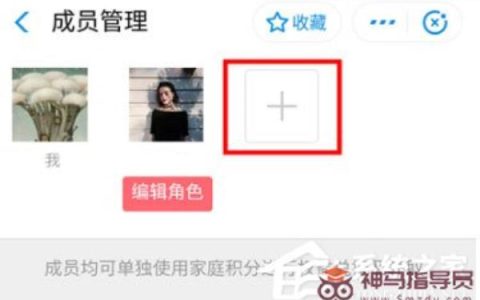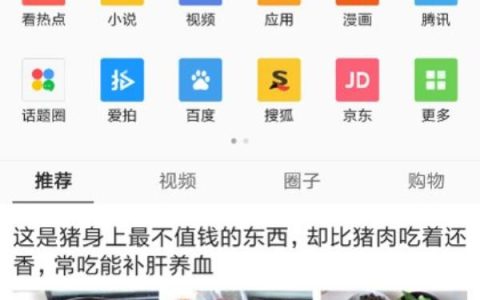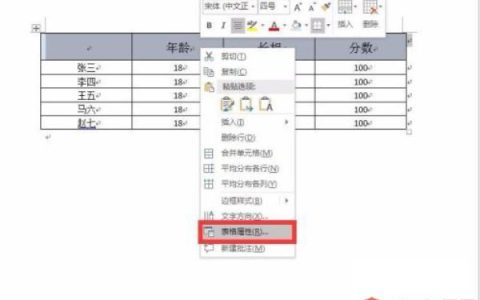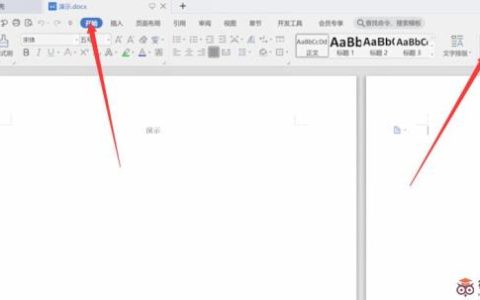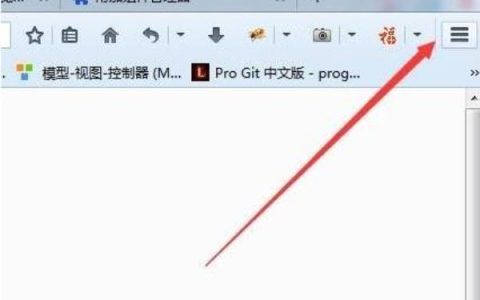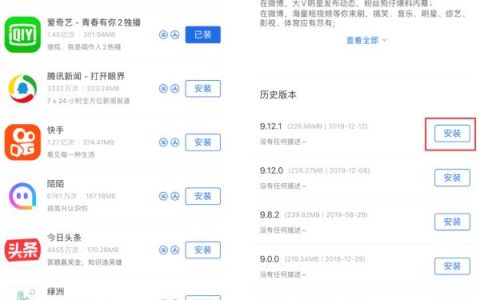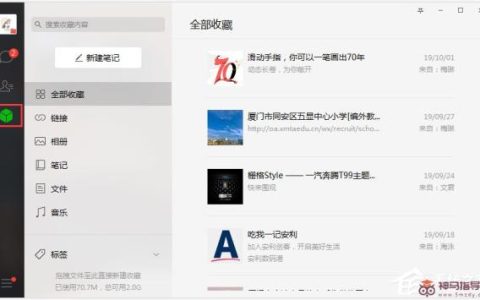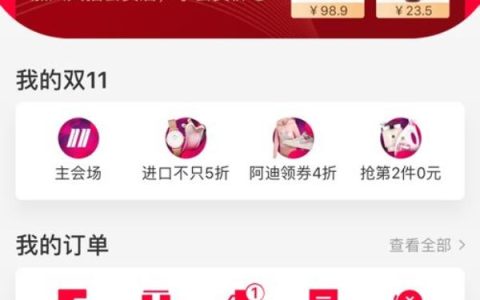相信大家对平行线肯定都很了解,在纸上画平行线肯定也都很在行,不过在CAD上画平行线估计就会有很多人不会画了。平行线是CAD绘图很重要的一个操作,如果画不好平行线,那整个图也就是不成功的。那么,CAD如何画平行线呢?下面,我们就一起往下看看AutoCAD 2004画平行线的操作教程。

教程/步骤
教程一
首先选择《偏移》命令,在快捷窗口栏里直接点取。

教程二
1、在命令栏里输入offset;

2、然后输入两平行线之间的距离;

3、将光标移到要偏移的对象上,用鼠标拾取;
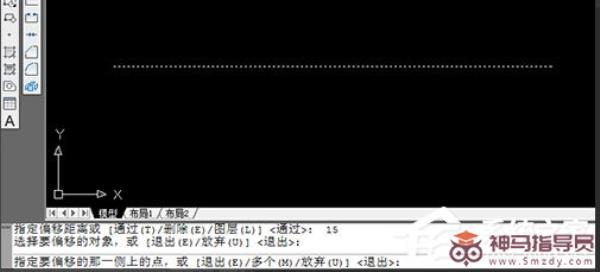
4、将光标移动到要偏移的那一侧,点击一下鼠标就可以得到平行线了;
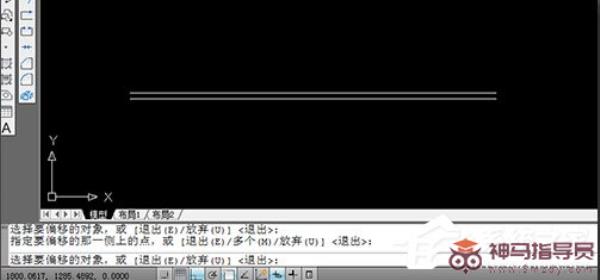
5、《偏移》的操作十分简单,依照这个办法我们可以画出很多根平行线。
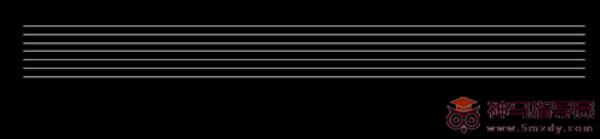
转载出处标题:CAD如何画平行线?AutoCAD 2004画平行线的操作教程
网站链接:https://www.smzdy.com/softwarecourse/20456.html
免责声明:根据《计算机软件保护条例》第十七条规定“为了学习和研究软件内含的设计思想和原理,通过安装、显示、传输或者存储软件等方式使用软件的,可以不经软件著作权人许可,不向其支付报酬。”
本站所发布的一切Windows教程,教程文章,破解补丁、注册机和注册信息及软件的文章等图文资源仅限用于学习和研究目的;本站并不贩卖软件,不存在任何商业目的及用途,网站会员捐赠是您喜欢本站而产生的赞助支持行为,仅为维持服务器的开支与维护,全凭自愿无任何强求。你不得将上述内容用于商业或者非法用途,否则,一切后果请用户自负。
本站信息来自网络,不承担任何由于内容的版权、合法性等所引起的争议与法律责任!您必须在下载后的24个小时之内,从您的电脑中彻底删除上述内容。访问和下载本站内容,说明您已同意上述条款。
本站为个人博客非盈利性站点,所有软件信息均来自网络,所有资源仅供学习参考研究目的。如您喜欢该程序,请支持正版软件,购买注册,得到更好的正版服务。本站如果侵犯你的利益,携带权利证明请发送邮箱到 s7web888#gmail.com,我们会很快的为您处理。